Eğer görürsen Ağ güvenlik anahtarı doğru değil Windows 11'de kablosuz bir bağlantıya bağlanmaya çalışırken hata mesajı alıyorsanız, bu gönderi size yardımcı olacaktır.

Ağ güvenlik anahtarı doğru değil. Lütfen tekrar deneyin.
Hata mesajı, hatanın yanlış bir ağ güvenlik anahtarı/şifresi nedeniyle tetiklendiğini açıkça belirtirken, birkaç kullanıcı, doğru WiFi şifresini girdiklerinde bile bu hatayı almaya devam ettiklerini bildirdi. Hata, güncel olmayan bir ağ sürücüsünden kaynaklanıyor olabilir. Veya ağ sürücüsü bozuk veya arızalıysa bu hatayla karşılaşmanız muhtemeldir.
Şimdi, eğer yaşıyorsanız Ağ güvenlik anahtarı doğru değil hata, bu gönderi ilginizi çekecek. Burada, bu hatanın birkaç kanıtlanmış düzeltmesini tartışacağız. Bu nedenle, bu düzeltmeleri kullanın ve hatadan kurtulun.
Windows 11'de ağ güvenlik anahtarı doğru değil
Kablosuz bağlantı kurarken “Ağ güvenlik anahtarı doğru değil” hata mesajını almaya devam ediyorsanız girdiğiniz şifrenin doğru olduğundan emin olun. Hala aynı hata mesajını alıyorsanız, düzeltmek için aşağıdaki yöntemleri kullanabilirsiniz:
- Ağ bağdaştırıcısı sürücüsünü güncelleyin veya yeniden yükleyin.
- WiFi'niz için yeni bir şifre oluşturun.
- Ağ cihazınızı devre dışı bırakın ve ardından etkinleştirin.
- Ağ Sıfırlama özelliğini kullanın.
- Yeni bir ağ bağlantısı kurun.
1] Ağ bağdaştırıcısı sürücüsünü güncelleyin veya yeniden yükleyin
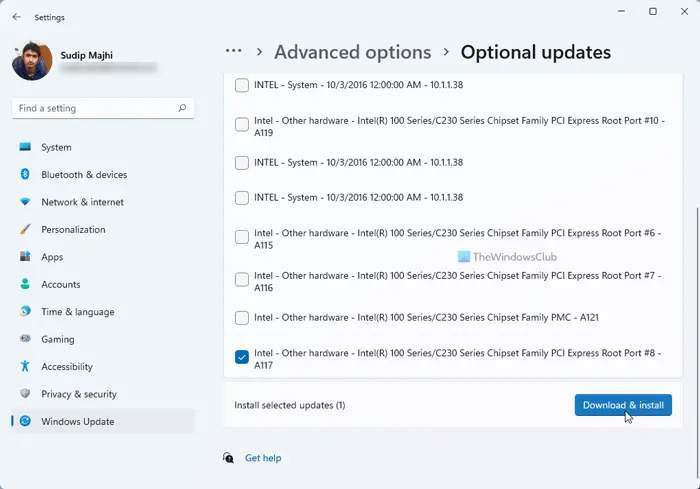
Bu hata mesajının yaygın nedenlerinden biri, eski veya hatalı bir ağ bağdaştırıcısı sürücüsüdür. Bu nedenle, senaryo uygulanabilirse, ağ sürücülerinizi güncelleyerek hatayı düzeltebilirsiniz.
Ağ sürücünüz için güncellemeleri yüklemenin en kolay yöntemi, Windows Ayarları uygulamasını kullanmaktır. İlk olarak, Ayarlar uygulamasını açmak için Win+I tuşlarına basın ve Windows güncelleme sekme. Ardından, üzerine dokunun. Gelişmiş seçenekler > Opsiyonel Güncellemeler seçenek. Mevcut aygıt sürücüsü güncellemeleri varsa, bunları bu bölümde görebileceksiniz. Ağ sürücüsü güncellemelerini buradan indirebilir ve yükleyebilirsiniz. Var Ağ sürücülerini güncellemek için diğer yöntemler Windows 11/10'da.
Hata, sürücüyü güncelleyerek giderilmezse, ağ sürücünüzün bozuk bir kurulumuyla uğraşıyor olabilirsiniz. Bu durumda, şunları yapabilirsiniz: ağ sürücüsünü kaldırıp yeniden yükleyin Aygıt Yöneticisi'ni kullanarak. İşte nasıl:
- Önce Win+X'e basın ve ardından Aygıt Yöneticisi'ni seçin.
- Şimdi, Ağ bağdaştırıcıları kategorisini bulun ve genişletin.
- Ardından, aktif ağ cihazınıza sağ tıklayın, Kaldır bağlam menüsünden cihaz seçeneğini seçin ve işlemi tamamlamak için istenen talimatları izleyin.
- Cihaz kaldırıldığında, üzerine tıklayın. Donanım değişikliklerini tara eksik sürücüleri yeniden yüklemesine izin vermek için düğme.
- Bittiğinde, bilgisayarınızı yeniden başlatın ve hatanın giderilip giderilmediğini kontrol edin.
Hata hala görünüyorsa, düzeltmek için bir sonraki çözüme geçebilirsiniz.
Okumak: Windows'ta ağ kimlik bilgilerini girin hatasını düzeltin .
2] WiFi'niz için yeni bir şifre oluşturun
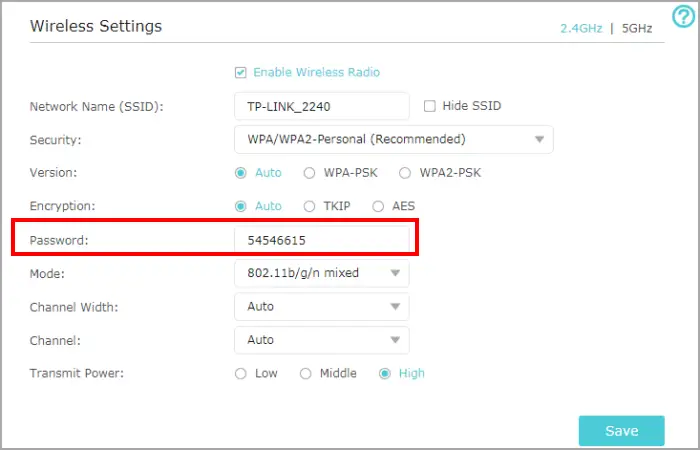
Sorunu çözmek için yapabileceğiniz bir sonraki şey, WiFi'niz için yeni bir şifre oluşturmaktır. Ardından, WiFi'nizi Windows 11/10'da kurmak için yeni oluşturulan şifreyi girin. Bunu şu şekilde yapabilirsiniz:
Windows 8.1 Windows 10'a yükseltilemedi
İlk olarak, bir web tarayıcısı başlatın ve yönlendirici ayarlarınızı açın. Yönlendirici ayarları sayfasına erişmek için aşağıdaki IP adreslerinden birini girebilirsiniz:
192.168.0.1 192.168.1.1
Bundan sonra, yönlendiricinizin ana ayarlarına erişmesi için kullanıcı adınız ve şifrenizle oturum açmanız gerekir. Bunu yapın ve Kablosuz Güvenlik bölümüne gidin.
Ardından, ilgili alana yeni bir şifre girin ve ardından değişiklikleri kaydetmek için Kaydet düğmesine basın.
Şimdi, yeni oluşturulan şifreyi WiFi'niz için güvenlik anahtarı olarak girmeyi deneyin ve “Ağ güvenlik anahtarı doğru değil” hatasının çözülüp çözülmediğine bakın.
Görmek: Windows, Ağ Ayarlarını yönlendiriciden alamıyor .
3] Ağ cihazınızı devre dışı bırakın ve ardından etkinleştirin
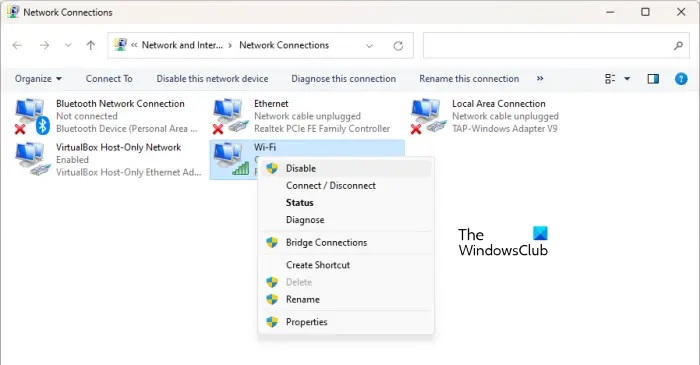
Ağ cihazınızı devre dışı bırakıp yeniden etkinleştirmeyi deneyebilir ve ardından hatanın düzelip düzelmediğini görebilirsiniz. Ağ cihazınızla ilgili bazı aksaklıklar olabilir. Bu durumda, bu geçici çözümün etkili olduğu kanıtlanmıştır. Öyleyse uygulayın ve yardımcı olup olmadığını kontrol edin. İşte bunu yapmak için gereken adımlar:
- İlk olarak, Win+I kısayol tuşunu kullanarak Ayarlar uygulamasını açın.
- Şimdi, Ağ ve internet sekmesine gidin ve Gelişmiş ağ ayarları seçeneğine tıklayın.
- Ardından, Diğer ağ bağdaştırıcısı seçeneklerine tıklayın.
- Bundan sonra, WiFi bağlantınıza sağ tıklayın ve içerik menüsünden Devre Dışı Bırak seçeneğini seçin.
- Ardından, bir süre bekleyin ve ağ bağlantınıza tekrar sağ tıklayın.
- Şimdi, içerik menüsünden Olanak vermek seçenek.
Artık kablosuz bağlantınızı kurabilmelisiniz.
Okumak: Kullanmaya çalıştığınız Oturum açma yöntemine izin verilmiyor .
4] Ağ Sıfırlamayı Kullan
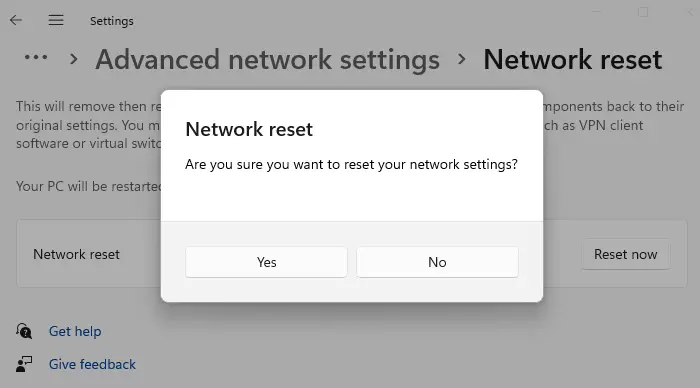
Kullan Ağ Sıfırlama özelliği ve yardımcı olup olmadığına bakın.
pc için ücretsiz çok oyunculu oyunlar
5] Yeni bir ağ bağlantısı kurun
Yukarıdaki çözümler işe yaramadıysa, deneyebilirsiniz manuel olarak yeni bir ağ bağlantısı oluşturma ve hatanın düzelip düzelmediğine bakın. Ayarlar'ı açın ve Ağ ve internet sekmesine gidin. Şimdi, WiFi'ye tıklayın ve Ağ ekle'ye dokunun. Bundan sonra ağ adını girin, bir güvenlik türü seçin, diğer seçenekleri özelleştirin ve Kaydet düğmesine basın. Ağ eklendikten sonra, ağa bağlanmayı deneyin ve Ağ güvenlik anahtarı doğru değil hatasının gidip gitmediğini kontrol edin.
Ağ güvenlik anahtarım neden doğru değil?
Bir ağ bağlantısının parolası, bir cihazda bir WiFi ağı kurmak ve bağlanmak için kullanılan ağ güvenlik anahtarıdır. Büyük/küçük harfe duyarlıdır. Bu nedenle, WiFi'niz için tam şifreyi büyük, küçük harf, sayısal ve özel karakterlerle girdiğinizden emin olun. Aksi takdirde, ağ güvenlik anahtarı yanlış olur ve bir kablosuz ağ bağlantısına bağlanamazsınız.
Ağ anahtarımı nasıl sıfırlarım?
Ağ anahtarınızı sıfırlamak için bir web tarayıcısında yönlendirici ayarlarını açın ve oturum açma kimlik bilgilerinizle oturum açın. Bundan sonra, Kablosuz Güvenlik ayarları bölümüne gidin ve ardından ağ anahtarınızı sıfırlamak için şifreyi değiştirebilirsiniz.
Şimdi Oku: Windows'ta Ağ Güvenlik Anahtarı Uyuşmazlığı hatasını düzeltin .















